WinXP如何在一张纸上打印多幅图片
Windows XP是美国微软公司研发的基于X86、X64架构的PC和平板电脑使用的操作系统,于2001年8月24日发布RTM版本,并于2001年10月25日开始零售。其名字中“XP”的意思来自英文中的“体验(Experience)”。该系统是继Windows 2000及Windows ME之后的下一代Windows操作系统,也是微软首个面向消费者且使用Windows NT5.1架构的操作系统。
WinXP中有许多小功能都不被用户们所重视,但是它们却能帮我们做到一些很有趣的事。今天小编要教大家的是如何使用“图片和传真查看器”功能,在一页纸上打印多幅照片。
推荐:WinXP装机优化版下载
具体的操作步骤:
1、在电脑中找到要打印的多幅相片文件,并选中它们。如果是连续的,可以用鼠标左键框选,或者按下Shift键单击开始和结束两幅图片。如果不连续,则可使用Ctrl键分别单击它们。选中后,在任一幅上面单击右键,然后从弹出菜单中选择命令“预览”,这时就会进入图片查看界面。
2、单击预览窗口下方的打印按钮,或按下组合键Ctrl+P,打开“照片打印向导”对话框。
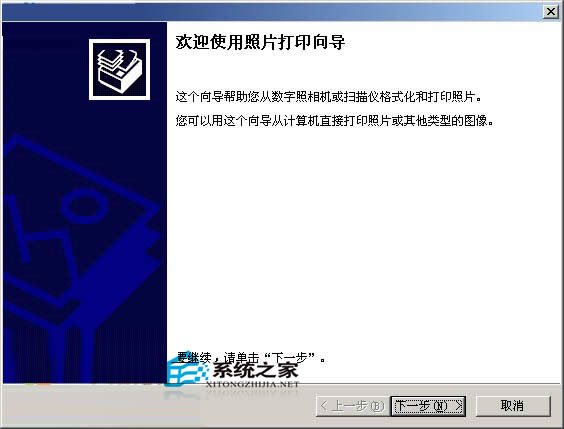
3、单击下一步,到“照片选择”。勾选要打印的照片,或者单击“全选”按钮以打印所有照片。
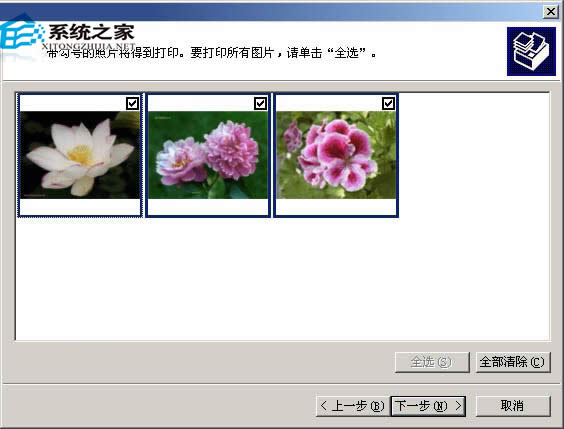
4、单击下一步,选择打印机。再单击下一步,到“布局选择”。这一步才是关键的一步,这里列出了9种可供选择的布局,从一页多幅的布局中选择合适的一个,比如“10×15cm图片”中的“剪样图片”,这种布局可以根据所选相片的数量将相片剪裁并旋转,排列在同一页中,最大限度地利用相纸,同时保证所选的相片都能打印出来。
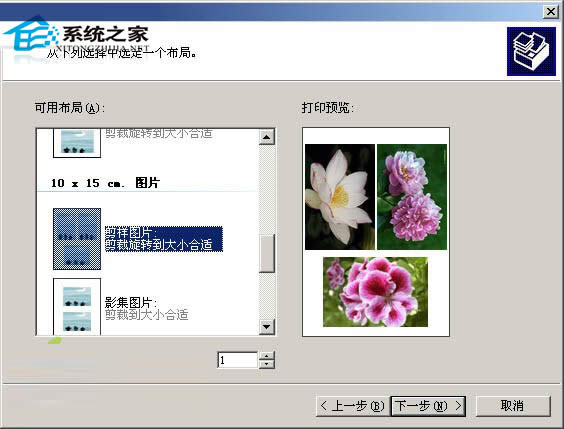
在“可用布局”下方还可以设置“打印每张照片的次数”。如果你打算打印出来后,分发给亲戚朋友,则可以在此设置次数稍多一些。设置完成后,单击下一步打印即可。
现在你知道在WinXP系统中,该如何在一页纸上打印出多幅照片了吧。有了这种方法,还能帮我们节省一些纸张,从而更加环保。
Windows XP服役时间长达13年,产生的经济价值也较高。2014年4月8日,微软终止对该系统的技术支持,但在此之后仍在一些重大计算机安全事件中对该系统发布了补丁。